win7 시스템에서 내 문서 파일의 기본 저장 위치를 수정하는 방법
- WBOYWBOYWBOYWBOYWBOYWBOYWBOYWBOYWBOYWBOYWBOYWBOYWB앞으로
- 2023-07-01 20:45:093019검색
win7 시스템에서 내 문서 파일의 기본 저장 위치를 수정하는 방법은 무엇입니까? win7 시스템에서 내 문서 파일의 기본 저장 위치를 어떻게 변경하나요? 일부 파일이 다운로드되면 자동으로 내 문서에 저장됩니다. 내 문서는 실제로 시스템 디스크에 저장됩니다. 그러면 이 파일의 저장 위치를 다른 디스크에 어떻게 설정합니까? 많은 친구들이 자세한 작동 방법을 모릅니다. 아래 편집기는 win7 시스템에서 내 문서 파일의 기본 저장 위치를 수정하는 단계를 정리했습니다. 관심있으시면 팔로우하세요 아래를 살펴보겠습니다!

win7 시스템에서 내 문서 파일의 기본 저장 위치를 수정하는 단계
1. 먼저 왼쪽 하단의 시작을 클릭하여 개인 폴더를 엽니다.
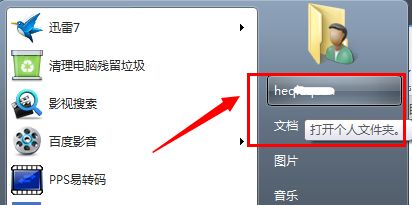
2. 그런 다음 내 문서를 찾아 마우스 오른쪽 버튼으로 클릭하고 선택한 다음 속성을 클릭합니다.
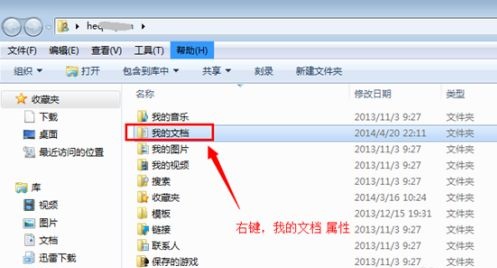
3. 그런 다음 위의 위치 탭을 클릭하면 아이콘에 표시된 위치의 폴더 경로를 볼 수 있습니다.
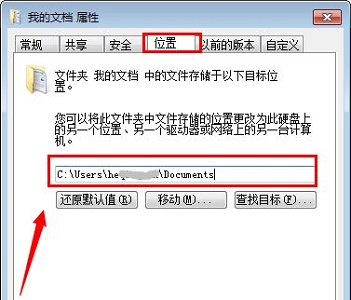
4. 이동을 클릭한 후 이동하려는 위치를 선택하세요.
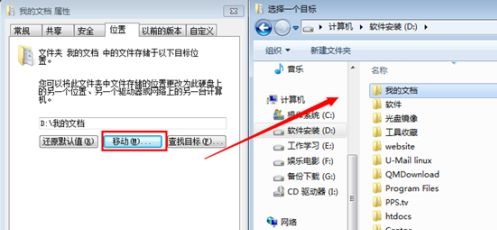
5. 그런 다음 프롬프트를 통해 원래 위치와 새 위치를 볼 수 있으며 확인 후 예를 클릭합니다.
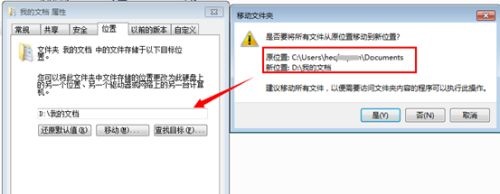
6. 마지막으로 파일 전송이 완료될 때까지 기다리세요.

위는 [win7 시스템에서 내 문서 파일의 기본 저장 위치를 수정하는 방법 - win7 시스템에서 내 문서 파일의 기본 저장 위치를 수정하는 단계]의 전체 내용입니다. 대지!
위 내용은 win7 시스템에서 내 문서 파일의 기본 저장 위치를 수정하는 방법의 상세 내용입니다. 자세한 내용은 PHP 중국어 웹사이트의 기타 관련 기사를 참조하세요!

